Office365 Word で文字の上下に罫線を入れよう !
書類のタイトルに装飾をする目的で罫線を使うと。
Word の書籍を読み進めていた方から質問頂いた。
「設定した罫線の色が変更できません。」
よぉーし、私も使ったことが無いぞー (汗)
早速検証だ。
目次
そもそもどうやって罫線なんぞ付けるのか。
ホームタブ の 段落 から 4つの四角形のアイコンの逆三角形をクリックしてお好みの罫線を付ける。
ホームタブ > 段落 > 罫線アイコンのドロップダウンボタン > 罫線を選ぶ
例: 文字の上下に罫線を入れたい場合は “下罫線” を選択した後に、同様の手順で “上罫線” を選択する
のだが、今回は一番下にある “線種とページ罫線と網かけの設定” を選択する。
罫線の色や太さを変えるためである。
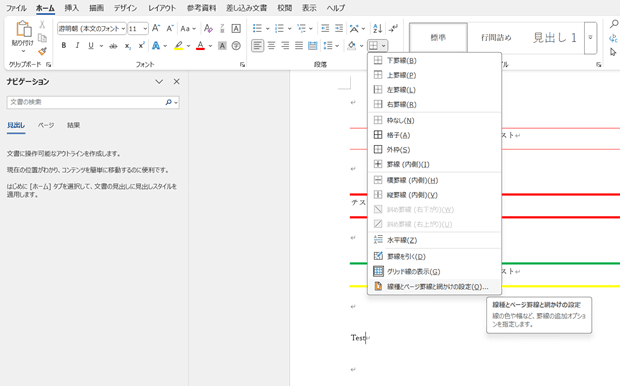
線種とページ罫線と網かけの設定をクリックすると下の画像のようなモーダルウィンドウが表示される。
このウィンドウで罫線を設定していく。
今回やりたいのは
文字の上下に罫線を設置する事
設置した罫線の色を変える事
の 2つであるため、まずは種類を “指定” に変更した。
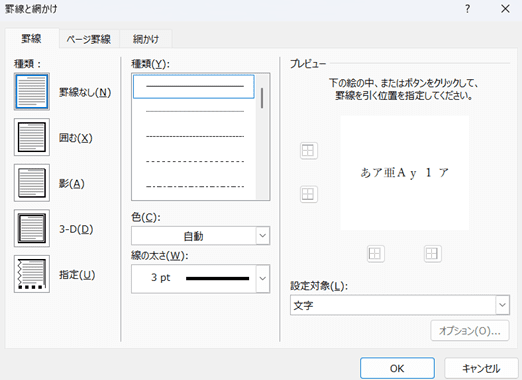
種類変更後にプレビュー側で上の罫線をクリックしたところ、上下左右全ての罫線が設置された状態になってしまった。下画像の左側みたいに。
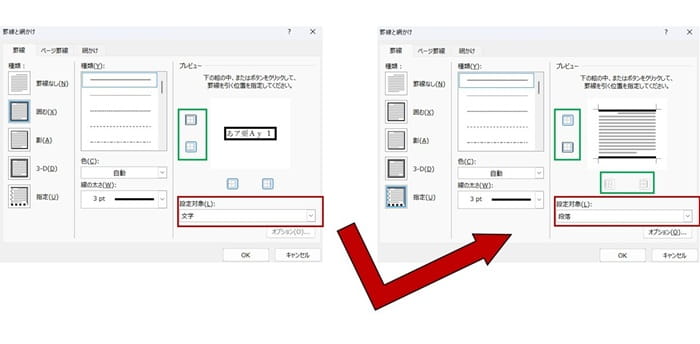
どうやら、プレビューの設定対象を “段落” に変更しないといけないらしい。
上画像の赤枠の部分
段落に変更した後は上画像の緑枠の部分をクリックすることで上下左右の罫線の付け外しが可能となった。
種類を “指定” にするのを忘れないこと。
で、早速設置した罫線の色を変えてみた。が、色を変えて OK をクリックしても罫線の色は変更されていない。
どころか、モーダルウィンドウのプレビューに反映されていない。
どうしたことかと手当たり次第に触って、使い方がわかりました。
完全に理解した。
罫線の設定を変えても反映されないのではなく、元々ある罫線は保持したままで次に付ける罫線の設定ができるのだ。
やっぱり文字にすると意味わかんないな。説明が下手過ぎる。
下の画像で説明をしてみる。
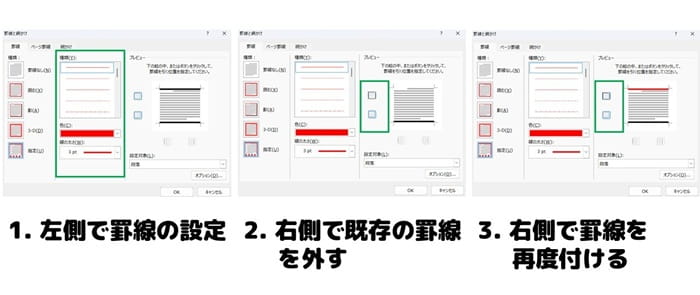
画像の通り、まず罫線の設定を変える。今回は赤色にした。
その後、既に設置してあった文字上の罫線を外す。
最後に文字上の罫線を付けなおすと、最初に設定した色通りの罫線が設置された。
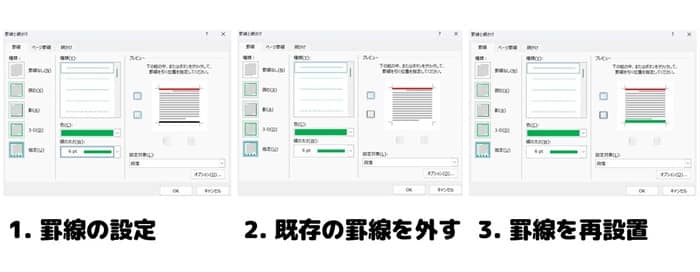
今度は下の罫線で同じことをしてみる。
今回は色と太さを変えてみた。
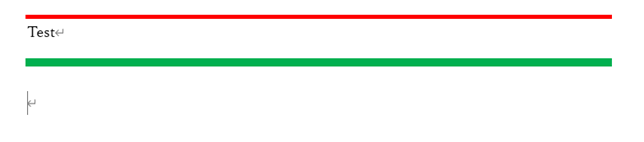
でけた。
既にある罫線の設定を変更するのではなく、次から設定する罫線の設定が変更されるらしい。なんと紛らわしい。
しかし、自由度は高いな。
罫線の変え方は、貼ってあるテープを貼りかえるようなものと考えればわかりやすいか。
既に貼ってあるテープを一度外して、新しいテープを選んでから貼る。
定期的に罫線使わないと忘れるぞぉ、これ。
定期的に罫線使うのってどういう状況だよ。


